
Bạn có thấy khung viền màu vàng xung quanh màn hình khi chia sẻ màn hình với Discord không ? Ứng dụng của bên thứ ba có thể đang can thiệp vào Discord hoặc một tùy chọn trên PC có thể khiến đường khung màu vàng xuất hiện. Chúng tôi sẽ chỉ cho bạn cách khắc phục những vấn đề này cũng như các mục khác để giải quyết vấn đề.
Một vài lý do khác khiến người dùng Discord nhìn thấy viền màu vàng trong ứng dụng là do bộ đệm của Discord bị hỏng, phiên bản Windows hoặc macOS đã lỗi thời, Discord không có đầy đủ quyền để chạy, v.v.
Đóng các ứng dụng khác và khởi động lại Discord
Một lý do khiến bạn thấy đường viền màu vàng trong Discord là các ứng dụng đã cài đặt khác đang can thiệp vào Discord. Đây có thể là các ứng dụng liên quan đến chụp ảnh màn hình hoặc ghi lại màn hình. Trong trường hợp này, đóng tất cả các ứng dụng khác này và khởi động lại Discord sẽ khắc phục được sự cố.
Trên Windows
- Đóng tất cả các ứng dụng đang mở trên PC.
- Chọn X ở góc trên bên phải của Discord để đóng ứng dụng.
- Nhấp chuột phải vào biểu tượng của Discord trong khay hệ thống và chọn Quit Discord .
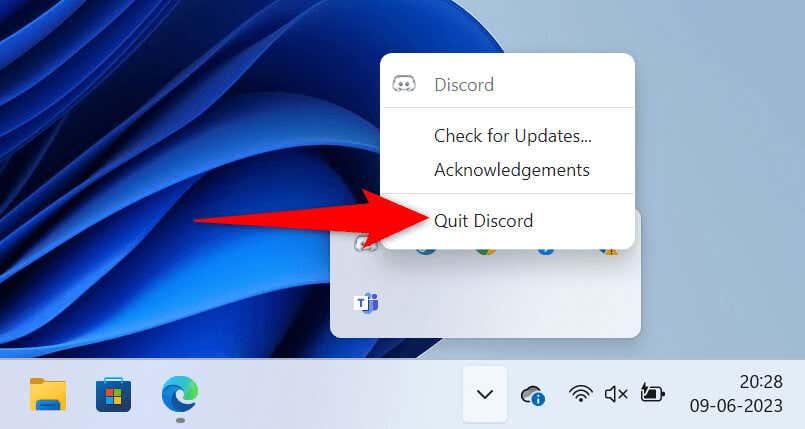
- Mở Discord theo cách bạn muốn.
Trên macOS
- Đóng tất cả các ứng dụng đang chạy trên máy Mac. Nếu một ứng dụng từ chối đóng, nhấn Option + Command + Esc cùng lúc, chọn ứng dụng trong danh sách và chọn Buộc thoát .
- Đóng Discord bằng cách chọn Discord > Quit Discord trong thanh menu của ứng dụng.
- Chạy lại Discord bằng phương pháp ưa thích.
Tắt Screenshot Border Option trong Microsoft Windows 11
Windows 11 có một tính năng thêm đường viền vào ảnh chụp màn hình. Bạn nên tắt tính năng này khi thấy đường viền không mong muốn trong ứng dụng Discord của mình. Bạn có thể bật lại tùy chọn này bất cứ lúc nào bạn muốn.
- Mở Cài đặt Windows bằng cách nhấn Windows + I.
- Chọn Privacy & security ở thanh bên trái.
- Chọn Screenshot borders ở khung bên phải.
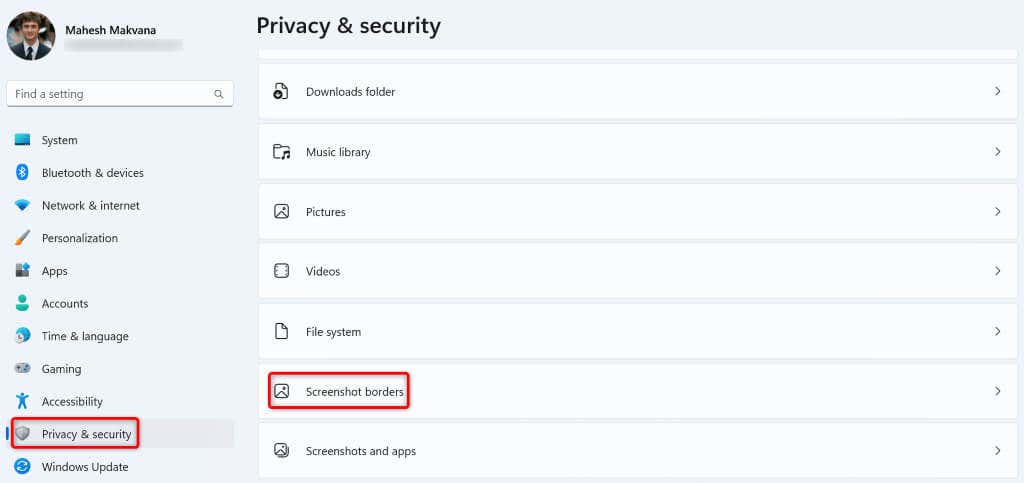
- Bật tùy chọn Let apps turn off the screenshot border .
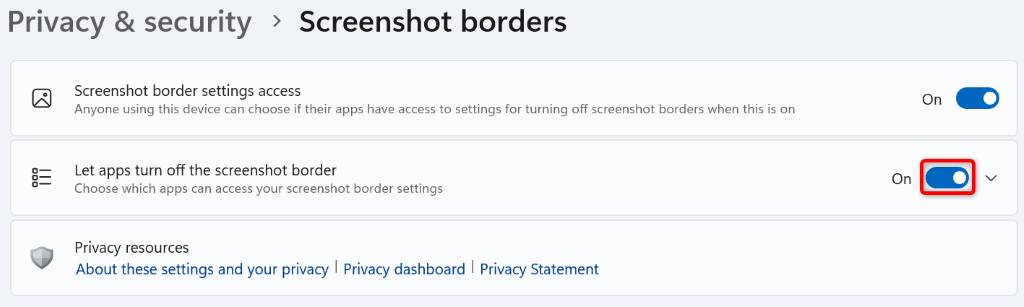
- Mở Discord và chia sẻ màn hình.
Cập nhật Discord trên máy tính Windows hoặc Mac
Cho dù đó là Discord hay bất kỳ ứng dụng nào khác, bạn có thể giải quyết hầu hết các sự cố với ứng dụng của mình bằng cách cập nhật ứng dụng lên phiên bản mới nhất. Bạn có thể đang sử dụng phiên bản Discord lỗi thời, gây ra sự cố khi chia sẻ màn hình.
Việc cài đặt các bản cập nhật của Discord sẽ giải quyết được sự cố, vì các bản cập nhật mới hơn thường đi kèm với nhiều cách sửa lỗi giúp vá các sự cố trong ứng dụng.
Một cách để cập nhật Discord trên cả Windows và Mac là nhấn Ctrl + R (Windows) hoặc Command + R (macOS) khi đang ở trong ứng dụng. Lưu ý rằng bạn sẽ phải đóng và khởi chạy lại ứng dụng để cài đặt các bản cập nhật được tìm thấy.
Một cách khác để cập nhật ứng dụng trên Windows là nhấp chuột phải vào biểu tượng của ứng dụng trong khay hệ thống và chọn Check for Updates .
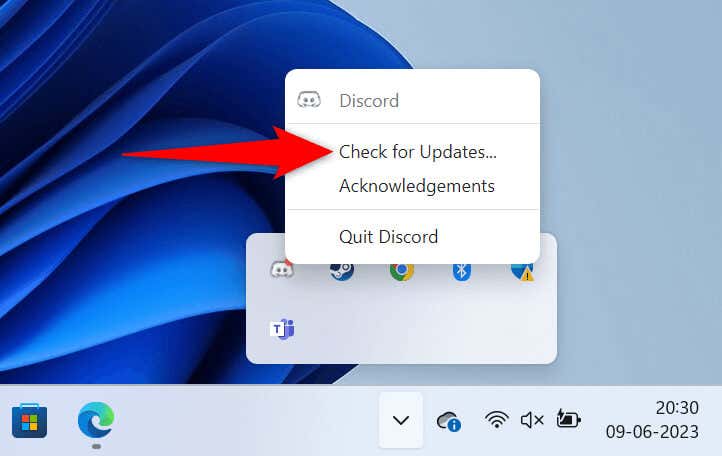
Cách thứ ba để cập nhật Discord trên cả Windows và Mac là đóng và khởi chạy lại ứng dụng. Làm như vậy buộc Discord phải tìm và cài đặt bản cập nhật mới nhất.
Khắc phục lỗi đường viền màu vàng của Discord bằng chế độ administrator
Nếu bạn vẫn nhìn thấy đường viền màu vàng không mong muốn trong khi chia sẻ màn hình của mình, Discord có thể không có đầy đủ quyền để hoạt động trên PC. Trong trường hợp này, bạn có thể chạy ứng dụng với quyền quản trị để có thể khắc phục lỗi của mình.
- Mở menu Start và tìm Discord .
- Nhấp chuột phải vào ứng dụng trong kết quả tìm kiếm và chọn Chạy với tư cách administrator .
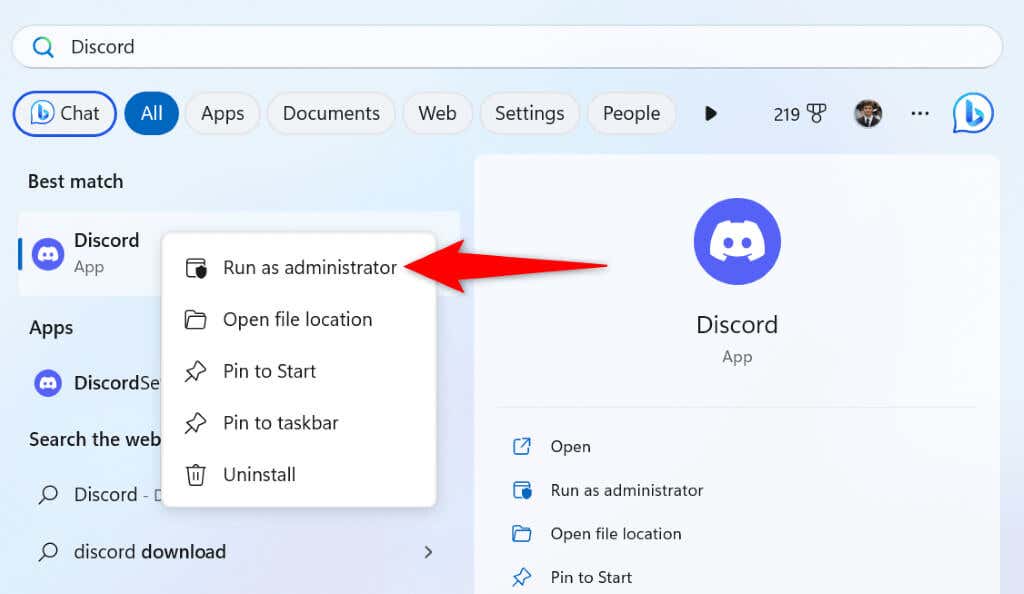
- Chọn Có trong lời nhắc Kiểm soát tài khoản người dùng .
- Bắt đầu chia sẻ màn hình trong ứng dụng.
Cập nhật Windows hoặc macOS lên Phiên bản mới nhất
Cập nhật hệ điều hành máy tính cũng quan trọng như cập nhật ứng dụng Discord. Hệ thống Windows hoặc macOS của bạn có thể có các lỗi nhỏ khiến Discord hiển thị viền màu vàng. Cập nhật hệ điều hành sẽ giải quyết vấn đề đó.
Trên Windows
- Mở Cài đặt bằng cách nhấn Windows + I.
- Chọn Windows Update ở thanh bên trái.
- Chọn Kiểm tra các bản cập nhật ở khung bên phải.
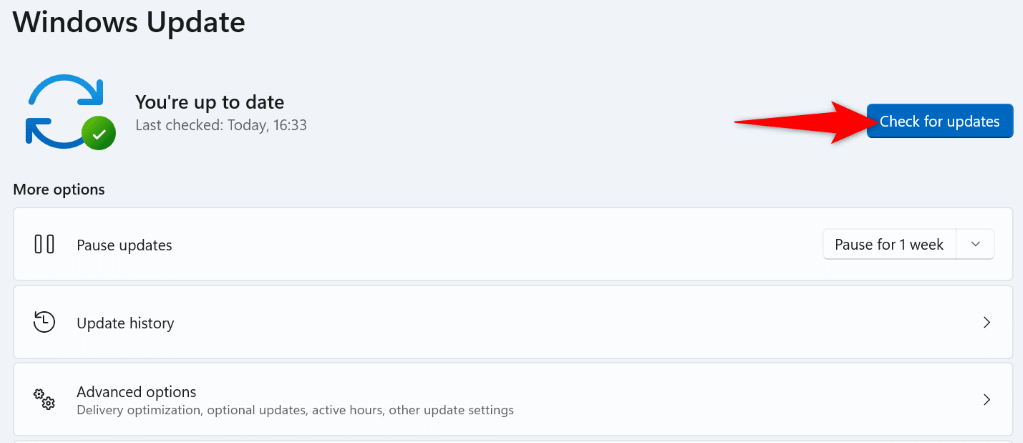
- Tải xuống và cài đặt các bản cập nhật có sẵn.
- Khởi động lại PC bằng cách mở menu Start , chọn biểu tượng Nguồn và chọn Khởi động lại .
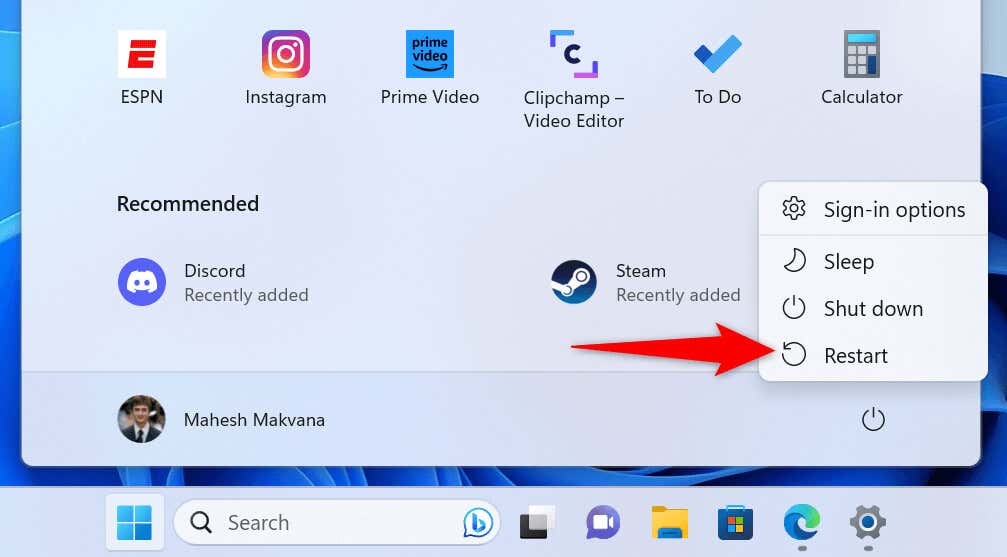
- Khởi chạy Discord .
Trên macOS
- Chọn logo Apple ở góc trên cùng bên trái của máy Mac và chọn Cài đặt hệ thống .
- Chọn Chung ở thanh bên trái và Cập nhật phần mềm ở khung bên phải.
- Tìm và cài đặt tất cả các bản cập nhật có sẵn.
Vô hiệu hóa Tăng tốc phần cứng để xóa viền vàng Discord
Discord sử dụng khả năng tăng tốc phần cứng để giảm tải một số tác vụ cho GPU của máy tính , tăng tốc trải nghiệm tổng thể với ứng dụng. Đôi khi, tính năng này không hoạt động tốt, gây ra sự cố ngẫu nhiên với ứng dụng.
Tắt tăng tốc phần cứng trong Discord và xem điều đó có khắc phục được sự cố không.
- Khởi chạy Discord trên máy tính.
- Chọn Cài đặt người dùng (biểu tượng bánh răng) ở góc dưới cùng bên trái.
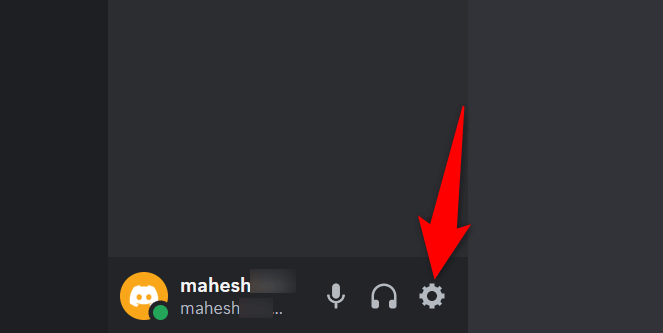
- Chọn Nâng cao ở thanh bên trái, tắt tùy chọn Tăng tốc phần cứng ở bên phải.
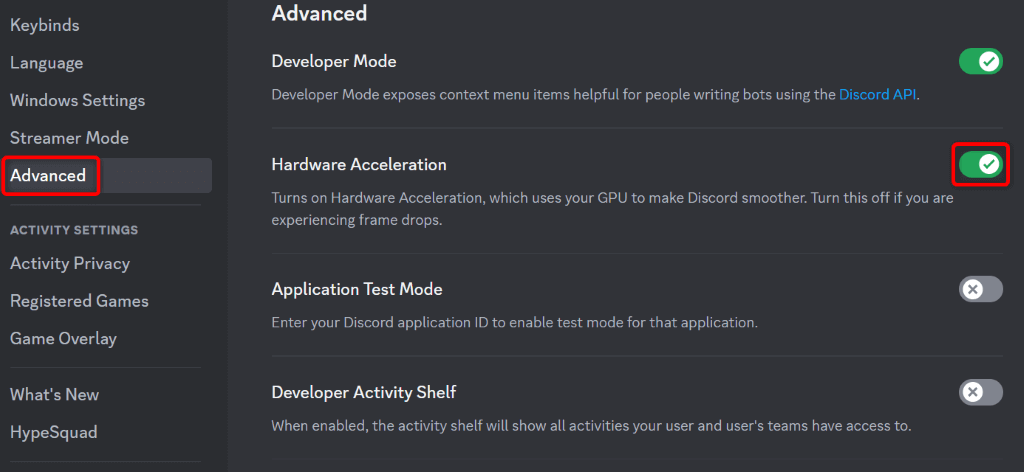
- Chọn OK trong lời nhắc.
- Cho phép Discord mở lại.
Xóa file bộ nhớ cache của Discord
Discord sử dụng các file bộ đệm để cải thiện trải nghiệm tổng thể với ứng dụng. Các file bộ đệm này cho phép ứng dụng cung cấp cho bạn nội dung được yêu cầu nhanh hơn thay vì cung cấp nội dung từ đầu.
Các file bộ đệm này đôi khi bị hỏng, gây ra sự cố với ứng dụng. Trong trường hợp này, tin tốt là bạn có thể xóa các file bộ nhớ cache của ứng dụng và giải quyết vấn đề của mình. Bạn không bị mất dữ liệu cá nhân khi thực hiện việc này.
Trên Windows
- Thoát Discord nếu ứng dụng đang chạy trên PC.
- Mở Run bằng cách nhấn Windows + R.
- Nhập thông tin sau vào hộp Run và nhấn Enter : %appdata%\discord
- Tìm và xóa ba thư mục sau để xóa bộ nhớ cache của Discord:
Cache
Code Cache
GPUCache
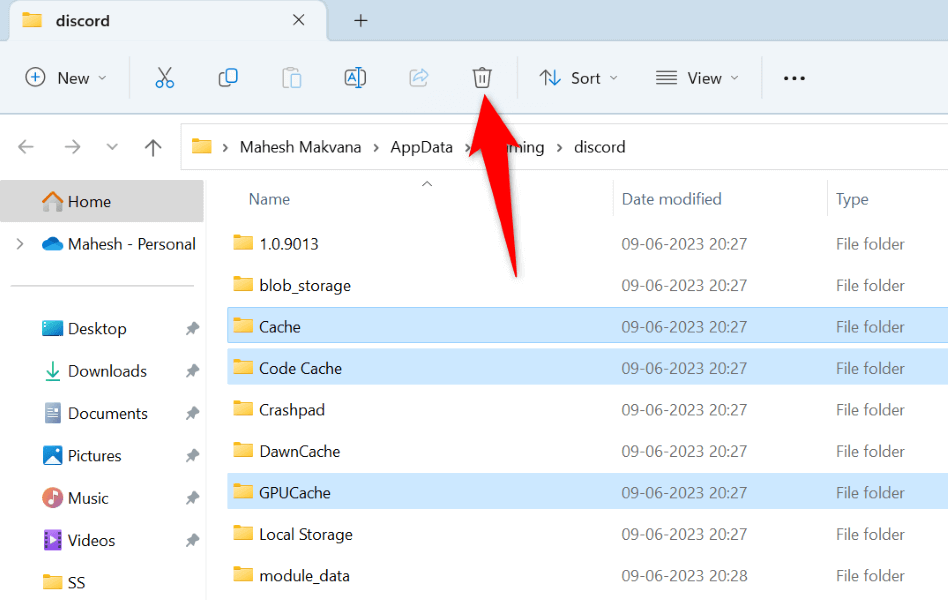
- Khởi chạy ứng dụng Discord .
Trên macOS
- Đóng Discord nếu ứng dụng đang chạy trên máy Mac.
- Mở cửa sổ Finder và chọn Go > Go to Folder trong thanh menu.
- Nhập đường dẫn sau vào hộp mở và nhấn Enter :
~/Library/Application Support/discord/ - Xóa ba thư mục sau bằng cách nhấp chuột phải vào từng thư mục và chọn Move to Trash .
Mã bộ đệm
Cache
GPUCache - Đóng Finder và khởi chạy Discord .
Xóa viền vàng không mong muốn khỏi ứng dụng Discord
Việc có các mục không mong muốn, chẳng hạn như đường viền màu vàng, xuất hiện trong phần chia sẻ màn hình thật khó chịu . May mắn thay, sự cố không kéo dài vì có một số cách để khắc phục lỗi. Sử dụng các phương pháp được nêu ở trên, từ trên xuống dưới và vấn đề đường viền sẽ được giải quyết trong ứng dụng Discord.
Mục lục
- Đóng các ứng dụng khác và khởi động lại Discord
- Tắt Screenshot Border Option trong Microsoft Windows 11
- Cập nhật Discord trên máy tính Windows hoặc Mac
- Khắc phục lỗi đường viền màu vàng của Discord bằng chế độ administrator
- Cập nhật Windows hoặc macOS lên Phiên bản mới nhất
- Vô hiệu hóa Tăng tốc phần cứng để xóa viền vàng Discord
- Xóa file bộ nhớ cache của Discord
- Xóa viền vàng không mong muốn khỏi ứng dụng Discord




